لا يزال برنامج Daemon Tools هو البرنامج الأكثر شهرة لإنشاء أقراص افتراضية. ببساطة ، إذا كان لديك ملف ISO أو VHD أو FLAC أو أي شكل آخر من ملفات صورة القرص ، فيمكنك تشغيله على جهاز الكمبيوتر الخاص بك بدلاً من نسخه على قرص فعلي.
على الرغم من ذلك ، فإن الإصدار الكامل الميزات من Daemon Tools ليس مجانيًا ، وهذا ليس مثاليًا إذا كان كل ما تريد القيام به هو تحميل بعض الصور. لهذا ، قد ترغب في قم بإلغاء تثبيت برنامج Daemon Tools Mac. يمكن لبعض البدائل مثل WinRAR أن تفعل قدر ما تفعله أدوات Daemon دون فرض رسوم عليك. علاوة على ذلك ، يحاول مثبت Daemon Tools فرض برامج إضافية تابعة لجهة خارجية على جهاز الكمبيوتر الخاص بك ، وهو ما يجب أن يعارضه بشدة.
برنامج Daemon Tools هو تطبيق قوي يمكنه إتلاف نظامك إذا حاولت العبث بإدخالات التسجيل الخاصة به لسبب ما. قد تكون إعادة التنسيق هي الخيار الوحيد إذا حدث ذلك على الإطلاق. ومع ذلك ، إذا قررت تغيير أو أردت فقط إلغاء تثبيت برنامج Daemon Tools على نظام Mac ، فما عليك سوى اتباع هذه الخطوات.
دليل المادةالجزء 1. قم بإلغاء تثبيت أدوات Daemon تمامًا بنقرات بسيطةالجزء 2. كيف أقوم بإلغاء تثبيت Daemon Tools على نظام Mac يدويًاالجزء 3 الخلاصة
الجزء 1. قم بإلغاء تثبيت أدوات Daemon تمامًا بنقرات بسيطة
أولاً ، سوف نتبع الطريقة الأسهل لإلغاء تثبيت Daemon Tools على جهاز Mac من جهاز الكمبيوتر الخاص بك. تطبيقات مثل شيطان أدوات إنشاء ملفات خدمة مخفية على جهاز الكمبيوتر الخاص بك لتعمل بشكل صحيح أو تخزين التحديثات ودعم الملفات. قد يستغرق تحديد موقع هذه الملفات بعض الوقت ناهيك عن أنه قد يتسبب في حدوث بعض المشاكل على جهاز الكمبيوتر الخاص بك إذا قمت بحذف الملفات الخاطئة عن طريق الخطأ.
لتخطي هذا الإجراء الشاق ، يمكنك استخدام برنامج إلغاء التثبيت من جهة خارجية. PowerMyMac هي إحدى الأدوات الموثوقة لهذه الوظيفة. من خلال بضع نقرات بسيطة ، لا يمكنك إزالة التطبيق فحسب ، بل أيضًا جميع الملفات ذات الصلة به.
اتبع الخطوات أدناه لترى بنفسك مدى سهولة استخدامه.
- اختار إلغاء التثبيت وثم تفحص لبدء فحص جميع التطبيقات المثبتة على جهاز Mac الخاص بك
- عند اكتمال عملية المسح ، ستظهر قائمة بجميع البرامج على الجانب الأيسر من شاشة إلغاء التثبيت. لإلغاء تثبيت برنامج Daemon Tools ، ابحث عنه في القائمة أو اكتب اسمه في مربع البحث.
- اضغط على نظيف زر لحذف التطبيق وكذلك الملفات المرتبطة به.
- نافذة منبثقة "اكتمل التنظيف" والآن انتهى!

الجزء 2. كيف أقوم بإلغاء تثبيت Daemon Tools من Mac يدويًا
الآن في الجزء التالي ، سنقوم بإلغاء تثبيت Daemon Tools على نظام Mac يدويًا. إلغاء تثبيت تطبيق من Mac ليس سهلاً مثل Windows. العيب الرئيسي هو أن هذه الطريقة قد تستغرق وقتًا أطول وتشكل تحديًا إذا كنت لا تعرف ما تفعله.

اتبع هذه الخطوات لإلغاء تثبيت Daemon Tools على نظام Mac.
- أغلق أدوات البرنامج الخفي أولاً وانتهي من جميع عملياته. إذا تم تجميد أدوات Daemon ، فاضغط على
Esc + Cmd + Opt، واختر أدوات Daemon من النوافذ المنبثقة ، وحدد الخروج بالقوة. - أختار كل العمليات من القائمة المنسدلة أعلى ملف مراقبة النشاط نافذة في مجلد الأدوات المساعدة في Launchpad. حدد أدوات Daemon في القائمة ، وانقر فوق إنهاء العملية في الزاوية اليسرى من النافذة ، ثم انقر فوق "إنهاء" في مربع الحوار المنبثق.
بعد إغلاق أدوات Daemon ، سنشرع في حذفها على جهاز Mac الخاص بك
- انتقل إلى التطبيقات مجلد في Finder ، وابحث عن أدوات Daemon عن طريق كتابة اسمه في مربع البحث ، ثم اسحبه إلى ملف سلة المهملات. أو يمكنك الضغط على
Cmd + Delأو حدد الأمرين File and Transfer to Trash لنقل أدوات Daemon إلى سلة المهملات.
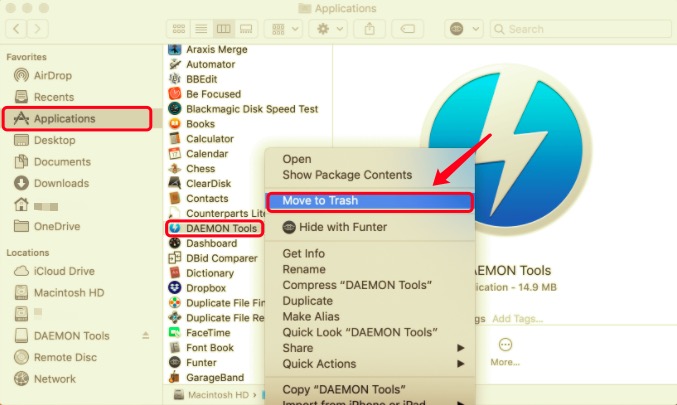
على الرغم من حذف أدوات Daemon ، إلا أن السجلات المتبقية وذاكرة التخزين المؤقت والملفات وملفات الدعم الأخرى قد تظل على القرص الثابت. يجب عليك البحث عنها وحذفها. تنشئ التطبيقات عددًا كبيرًا من ملفات الخدمة عند تشغيلها واستخدامها.
يتم حفظ هذه الملفات في ملف المكتبة مجلد النظام ، والذي يتم إخفاؤه افتراضيًا ويبقى داخل المكتبة ، ولهذا يشار إليها باسم البقايا. يجب محو هذه الملفات إذا كنت تريد الحفاظ على مساحة القرص خالية من الفوضى وتجنب إبطاء أداء جهاز Mac.
- ابدأ في البحث عن بقايا ملف Daemon Tools بتنسيق
~Library/Preferences/,~Library/Application Support/و~Library/Caches/الدلائل ، ابحث عن أي ملفات أو مجلدات تحتوي على اسم Daemon Tools. انقر بزر الماوس الأيمن فوق هذه العناصر وانقر فوقها نقل إلى المهملات لحذفها. انظر أيضًا أسفل المجلد الفرعي التالي: ~Library/Containers/~Library/Caches/~Library/Preferences/~Library/Cookies/~Library/Logs/~Library/LaunchAgents/- افرغ القمامة وأعد تشغيل Mac لإلغاء تثبيت Daemon Tools على Mac. لا تنسَ استعادة الملفات الأخرى داخل سلة المهملات إذا كنت لا تريد حذفها نهائيًا باستخدام ملفات أدوات Daemon. في حالة عدم تمكنك من إفراغ سلة المهملات ، أعد تشغيل جهاز Mac وجربه مرة أخرى.
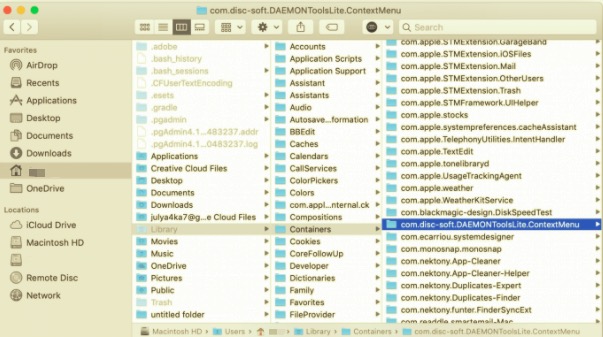
على جهاز Mac ، يمكنك استخدام هذه الطريقة اليدوية لإزالة أي برنامج. ومع ذلك ، يجب أن تدرك أن بعض البرامج قد تشتت محتوياتها حول محرك الأقراص الثابتة. قد يكون العثور على ملفات الخدمة أمرًا صعبًا ، وقد يستغرق العثور عليها جميعًا ، خاصة تلك المخفية ، وقتًا طويلاً.
قم بإلغاء تثبيت برنامج Daemon Tools على نظام Mac باستخدام برنامج إلغاء التثبيت الخاص به
ربما لاحظت أن برنامج Daemon Tools Uninstaller مضمن في ملف .DMG عند تثبيت برنامج Daemon Tools. إذا لم يكن مصحوبًا ببرنامج إلغاء التثبيت ، فقم بزيارة مواقع الويب الرسمية الخاصة بهم وحاول تنزيل برنامج إلغاء التثبيت.
- انتقل إلى مجلد التطبيقات ، ثم ابدأ ملف برنامج Daemon Tools Uninstaller.
- اقرأ المعلومات بعناية في المربع الذي يظهر ، وقم بإلغاء تحديد الخيار "احفظ جميع التفضيلات ومعلومات التسجيل"إذا كنت تريد إجراء إزالة شاملة دون ترك ملفات خدمة التطبيق على محرك أقراص Mac ، فحدد ملف إلغاء
- قد تتم مطالبتك بكلمة مرور ، أدخل كلمة المرور الخاصة بك ، وانقر فوق موافق.
- سيتم إخطارك في غضون ثوانٍ قليلة بإزالة برنامج Daemon Tools بنجاح. لإكمال الإزالة ، أعد تشغيل الكمبيوتر.
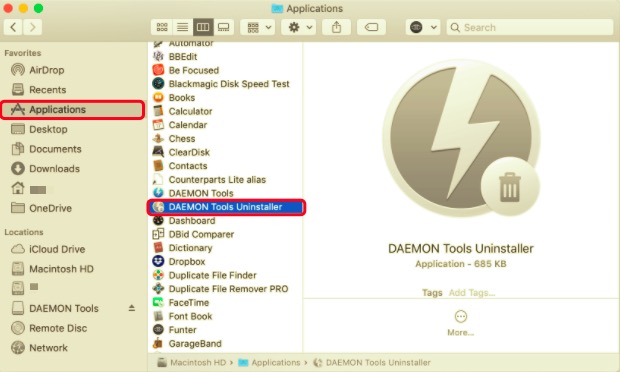
الجزء 3. استنتاج
نوضح لك كيفية إلغاء تثبيت برنامج Daemon Tools يدويًا وتلقائيًا على جهاز Mac ، على جهاز الكمبيوتر الخاص بك. إذا كنت تواجه مشكلات في إزالة أي برنامج أو برنامج ، فلا تتردد في استخدام أداتنا الآلية لمعالجة مشاكلك.
PowerMyMac يوفر واجهة سهلة الاستخدام ومباشرة ، مما يسمح للمستخدمين عديمي الخبرة بإلغاء تثبيت Daemon Tools من Mac دون عناء. وحدة Uninstaller Module الخاصة بها قادرة على إيجاد وإزالة جميع المكونات المتصلة لأي تطبيقات تريد إلغاء تثبيتها بسرعة وبنقرات قليلة فقط.
لست بحاجة إلى فحص المكتبة أو إزالة أي من ملفاتها الإضافية يدويًا. كل ما عليك فعله هو إجراء مناورة اختيار وحذف بسيطة. إنها أداة شاملة لتنظيف جهاز Mac الخاص بك وتحسينه. يمكنك أيضًا إفراغ مساحة التخزين وتسريع وتأمين خصوصية iMac أو MacBook. اهلا وسهلا بكم للتحميل PowerMyMac واستمتع بتجربة المستخدم الرائعة الآن.



